Tehostettu tekstianimaatio voi antaa projekteillesi dynaamisen ja houkuttelevan ilmeen. Tässä opetusohjelmassa opimme ensimmäiset askeleet tekstin luomisessa ja animoinnissa Adobe After Effectsissa. Opit käyttämään Keyframeja tekstin liikuttamiseen vasemmalta oikealle ja soveltamaan erilaisia interpolointimahdollisuuksia. Aloitetaan ja annetaan tekstillenne eloa!
Tärkeimmät oivallukset
- Keyframet ovat ratkaisevia animaatioissa After Effectsissä.
- Voit säätää tekstin sijaintia X- ja Y-akseleiden avulla.
- Erilaiset interpolointimenetelmät voivat vaikuttaa animaation liikkeen kulkuun.
Vaiheittainen ohje
Oppiaksesi perusteet tekstianimaatiosta After Effectsissä, noudatat näitä ohjeita:
Aloita luomalla uusi teksti After Effects -projektiisi. Klikkaa tekstityökalua ja kirjoita haluamasi teksti. Nyt haluamme animoida tämän tekstin Keyframejen avulla. Katsotaan tarkemmin sijaintiarvoja X- ja Y-akseleilla. Olemme aikajanassa nollakohdassa. Aseta ensimmäinen Keyframe klikkaamalla stopparia sijaintiasetuksen vieressä. Nyt näet, että ensimmäinen Keyframe on luotu sijaintitasolla, joka tallentaa tiedot tekstisi sijainnista tähän aikaan.
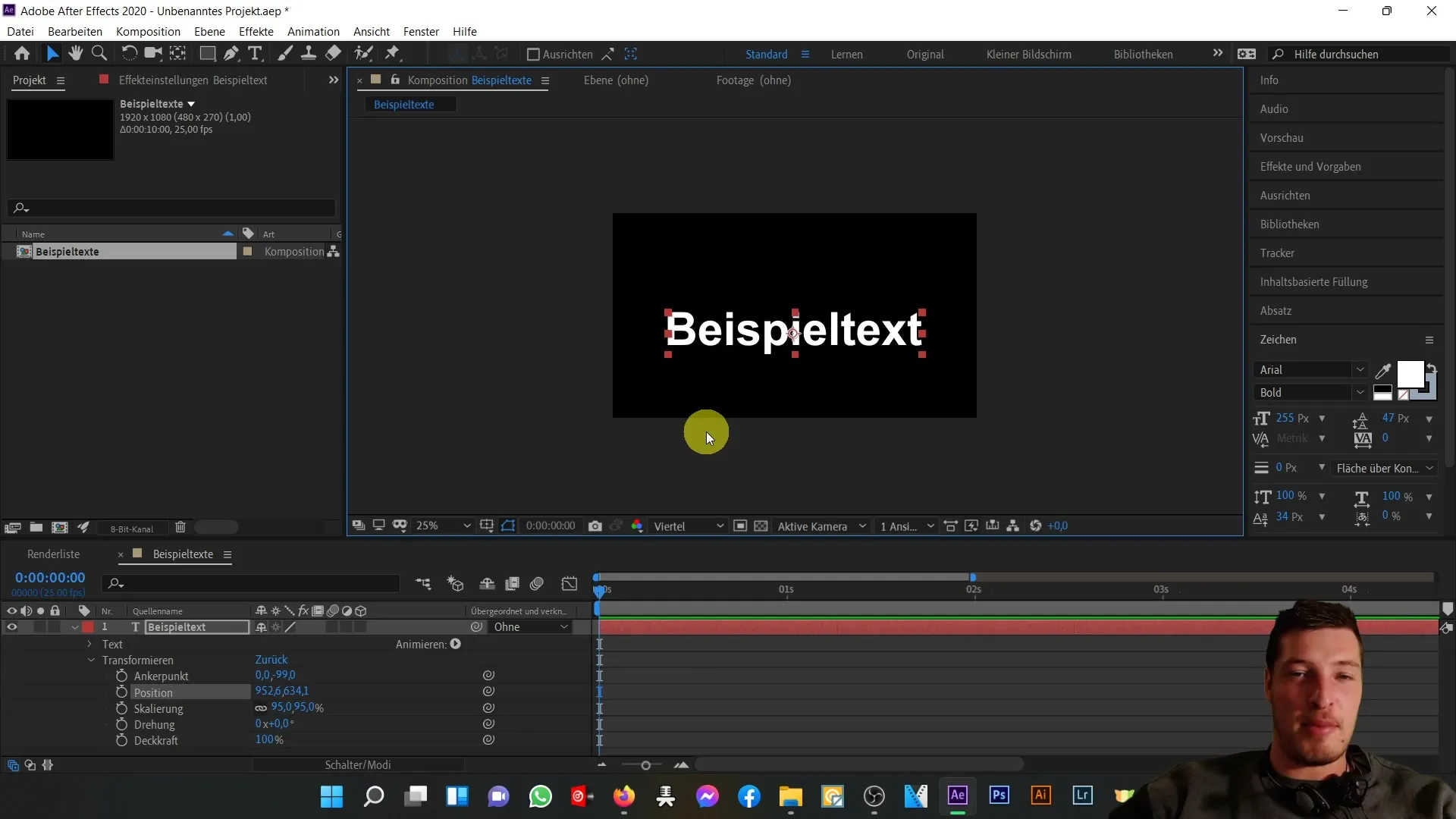
Nyt siirrymme eteenpäin 2 sekunnin ajan. Täällä säädät sijaintia X-akselilla. Siirrä tekstiä oikealle; huomaat, että uusi Keyframe luodaan automaattisesti. Esikatseluruudussa näet tekstin kulkemaan matkan ajan. Tarkistaaksesi animaation, zoomaa ulos ja liikuta aikajanalla Keyframen loppuun asti. Painamalla välilyöntiä voit nähdä animaation liikkeessä. Teksti liikkuu nyt vasemmalta oikealle lineaarisesti.
Esimerkkitekstissämme X-arvo oli aluksi 952 ja Y-arvo 634. Y-arvo pysyy samana, kun taas X-arvo nousee 1864:ään. Näin olemme määritelleet perusliikkeen vasemmalta oikealle.
Seuraavaa vaihetta varten haluan tehdä animaatiosta hieman kiinnostavamman. Aluksi tekstin tulisi olla vasemmalla näytöstä, sitten tulla melko nopeasti sisään, hidastua ja taas nopeasti poistua oikealle näytöstä. Saavuttaaksesi tämän, valitse kaksi Keyframea ja poista ne. Näet, ettei animaatiota enää ole, ja sijainti palaa nykyiseen arvoonsa. Napsauta uudelleen X-arvoa ja siirrä se hiirellä vasemmalle asettaaksesi sen näytön ulkopuolelle. Nyt klikkaa uudestaan stopparia seuraavan Keyframen asettamiseksi.
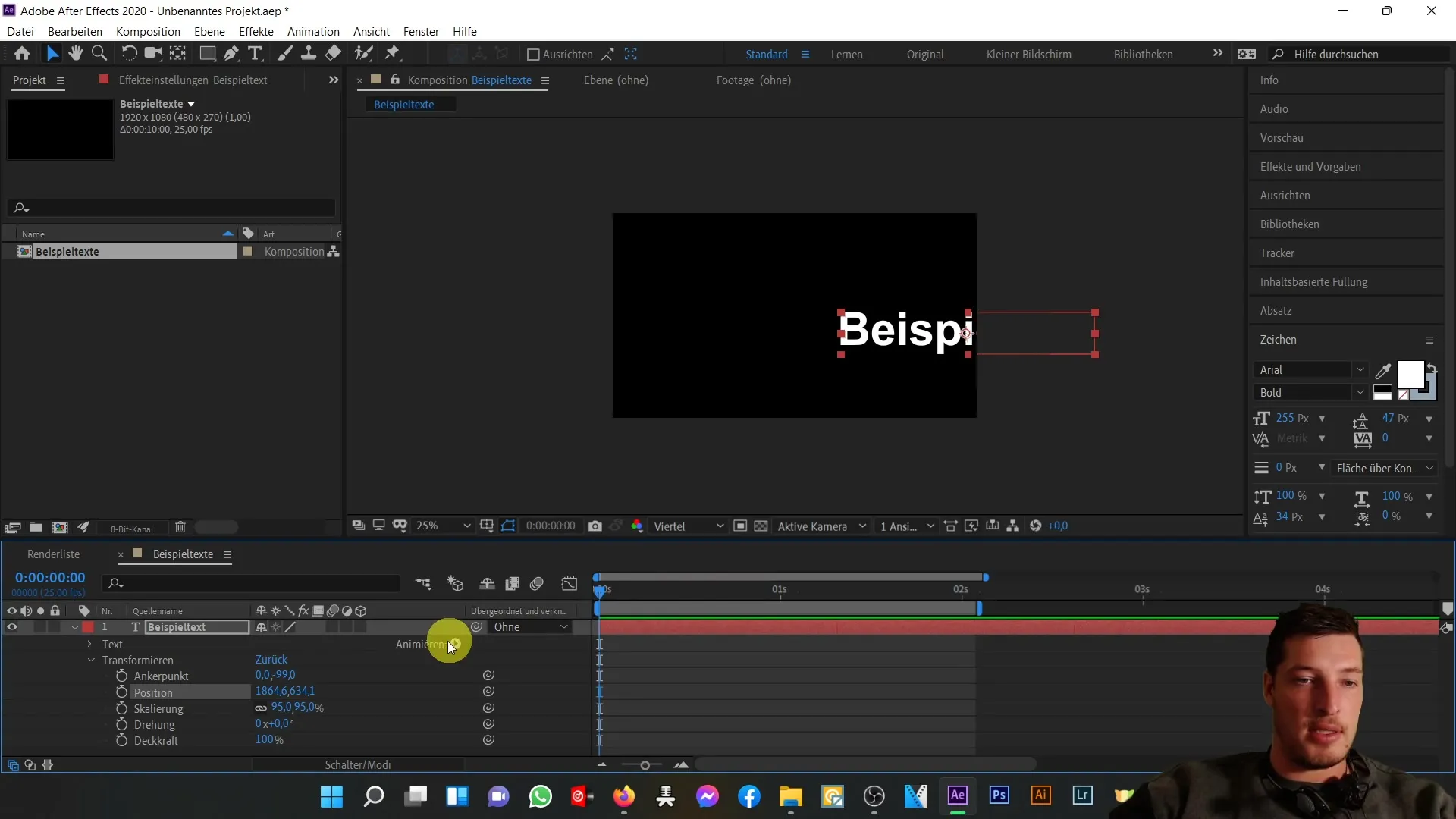
Mene nyt noin 10 kehystä eteenpäin aikajanassa. Täällä näet, kuinka teksti siirretään takaisin näyttöön. Anna tekstin olla siellä sekunnin ajan ja siirrä sitten sitä hyvin hitaasti oikealle - tämä aktivoi automaattisesti seuraavan Keyframen. Lopettaaksesi animaation, mene jälleen noin 10 kehystä eteenpäin ja poistu näytöstä kokonaan oikealle. Jos olet tehnyt kaiken oikein, voit nyt toistaa animaation.
On mahdollista, että animaatio ei näytä niin lineaariselta ja siihen ilmestyy jonkinlainen "pomppuvaikutus". Tämä johtuu interpoloinnista, jota After Effects käyttää Keyframien välillä. Jos haluat, voit säätää sitä. Napsauta hiiren oikealla painikkeella Keyframea, valitse "Keyframe-Interpolation" ja vaihda tila "Bézieristä" "lineaariseksi". Voit tehdä tämän kummallekin Keyframelle varmistaaksesi jäykän siirtymän.
Jotta ymmärtäisit eron "Bézierin" ja "lineaarisen" välillä paremmin, luo jonkinlainen kolmioanimointi. Skaalaa tekstiäsi ja siirrä se alas vasempaan nollapisteen sijaintiin. Mene noin animaation keskelle, siirrä sitä hieman ylös oikealle ja aseta sitten sijainti alaoikeaan 2 sekunnin ajaksi. Tulos näyttää Bézier-interpoloinnin. Jos vaihdat lineaariseen, et näe kaaria vaan jäykän siirtymän pisteestä toiseen.
Nämä olivat tärkeimmät perusteet tekstin animoimisesta After Effectsissä. Käsittelemme seuraavassa osiossa muita parametreja ja animoimme yksittäisiä tekstiominaisuuksia.
Yhteenveto
Tässä oppitunnissa opit käyttämään Keyframeja After Effectsissä sulavien tekstianimaatioiden luomiseen. Ymmärtäminen sijainnista, ajastuksesta ja interpoloinnista auttavat saavuttamaan visuaalisesti houkuttelevia tuloksia.
Usein kysytyt kysymykset
Miten lisään Keyframeja After Effectsissä?Klikkaa stopparia halutun ominaisuuden vieressä asettaaksesi Keyframen.
Mikä on interpolointimenetelmä ja miten se vaikuttaa animaatiooni?Interpolointimenetelmät määrittävät, miten liike Keyframejen välillä etenee; ne voivat olla lineaarisia tai Bézier-käyriä, mikä vaikuttaa liikkeen kulkuun.
Voinko säätää Keyframen kestoa?Kyllä, siirtämällä Keyframejen sijaintia aikajanalla voit säätää animaation kestoa ja näin ollen ajoitusta.


